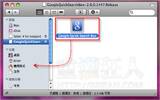[Mac] xGestures 让Mac也能支援“鼠标手势”功能
发表于:2025-11-04 作者:创始人
编辑最后更新 2025年11月04日,在三、新增鼠标手势指令第1步 启动了xGestures软件并不表示马上可以使用,我们还需要自行设定各种鼠标手势所要执行的功能或任务。请在"Applications"设定页面点选"Global Gest
在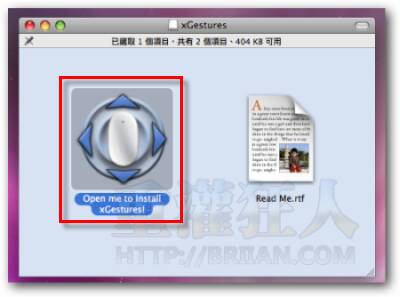
三、新增鼠标手势指令
第1步 启动了xGestures软件并不表示马上可以使用,我们还需要自行设定各种鼠标手势所要执行的功能或任务。请在"Applications"设定页面点选"Global Gestures",勾选"Enable Global Gestures"后再按一下〔New Gesture〕按钮,准备新增鼠标手势指令。
第2步 接着我们可以在视窗上方的空白字段比划出一个新的鼠标手势,或者点选下面的↑、↓、←、→.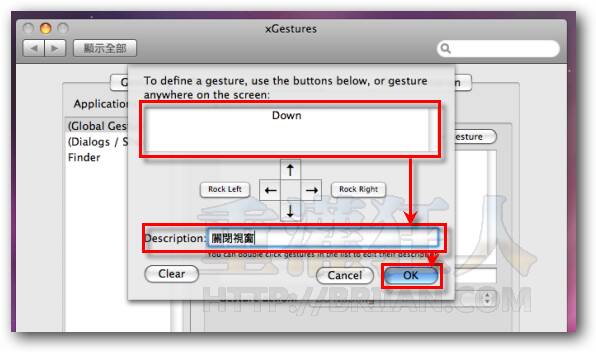
第4步 另外我们也可新增其他鼠标手势轨迹,并设定为"Perform Keystroke",按一下〔Set Keystroke〕按钮后,开始录制键盘快速键组合,以后便可透过此鼠标手势来执行此快速键功能。
譬如说,我把"下右"这个鼠标手势设定为"把档案丢到垃圾桶"这样的快速键功能,以后如果我要删除桌面上的一堆档案,可以直接用鼠标选取后再轻轻动一下鼠标即可将这些档案通通都丢到垃圾桶,真的快很多唷!
第5步 如图,当我们执行鼠标手势功能时(预设为按住鼠标右键不放,再移动鼠标),如果该鼠标手势符合你先前设定的移动轨迹,如手势往下是关闭视窗、手势往下再往右是删除选取的档案...等,我们可以依照自己的喜好与习惯,设定多种不同的鼠标移动轨迹来快速执行常做的工作。
四、从Mac电脑中移除xGestures软件
日后如果不使用xGestures软件的话,可以按一下桌面下方的"系统偏好设定"图示,进入xGestures设定页面后,在"About"页面中按一下〔Unsnstall xGestures〕按钮,即可将他从你的电脑中移除掉。
延伸阅读:
- gMote v1.41 用鼠标手势(Gesture)快速操作电脑!(支援IE、档案总管与Google Chrome浏览器)
- 用鼠标浏览 BBS 站! (支援鼠标手势的 PCMan 2007 版 v.8.2.0.314)
- [Firefox扩充套件] FireGestures用鼠标手势快速翻页、放大字体
- [Vista]没鼠标可用时怎么办?用键盘控制鼠标指标!
- Google推出Gmail Labs实验室版,开放13种新功能! (上)
- 21个必学的Google Chrome浏览器"快速键、快捷操作"技巧!
相关文章
- Centos Linux 7/8/9 官方镜像iso安装包下载与说明
- Google Play 商店应用也不安全,许多 Android 应用程序还在用过时版本核心库
- 免费的 Auto Office L1 系统单机版,提高公司运作效率以达到降低成本
- 如何查看过往 Facebook 按赞互动、留言、被标注的动态活动记录?快速找出你要的内容
- 免费素材资源与线上工具整理,2020年12月号
- Claunch 快速启动免费小工具,可自订 Windows 常用的应用程序、文件、资料夹、网站等等
- 免费可商业使用的 Paper-co 高品质纸张素材库(400多款)
- Vector Club 免费向量图档,可商用并支援 AI 及 EPS 档
- SDelete-Gui 可完全删除重要档案,谁都无法恢复的免费工具
- 适合长辈观看的 Youtube 频道列表,手刀帮爸妈订阅起来